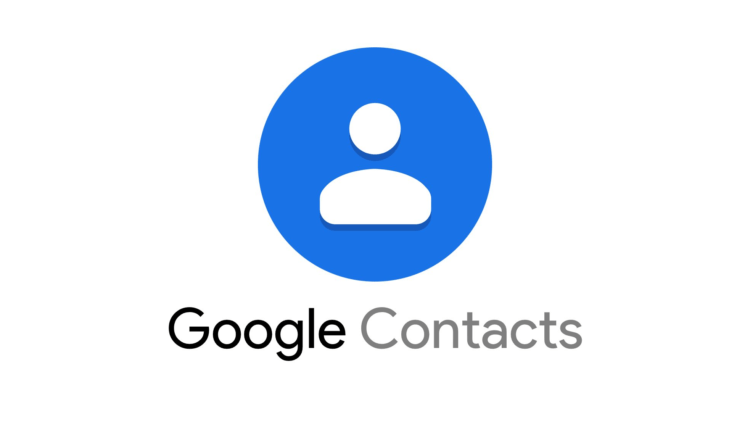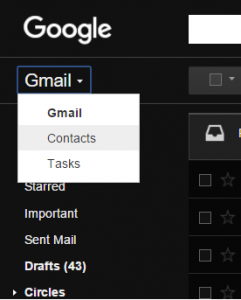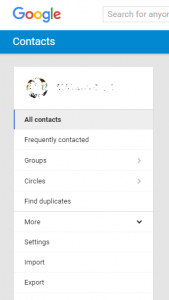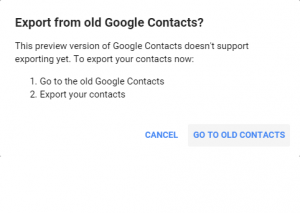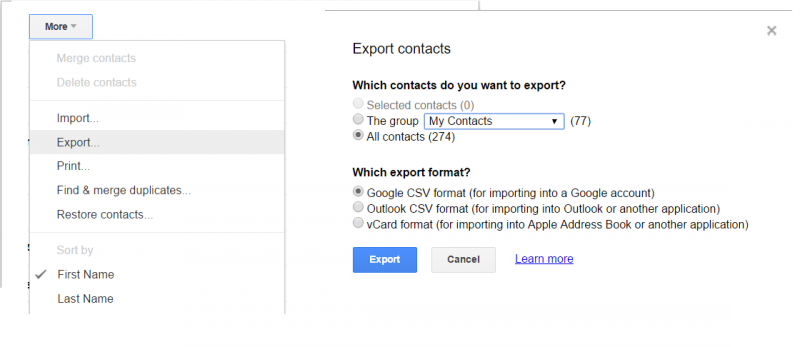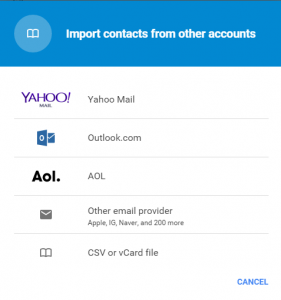Kuidas töötada Google’i kontaktidega nagu professionaal – ärge jätke kunagi ühtegi kontakti kahe silma vahele
Üks hirmutavamaid väljavaateid, mis mobiiltelefoni vahetamisel tekib, on isikuandmete, eriti kontaktide kadumine, kuna koguneb palju kontakte, mis ületavad enamasti SIM-kaartide väga piiratud salvestusmahtu. Need sisaldavad ka e-posti ID-d, aadresse ja sünnipäevi koos telefoninumbritega. Sellest saab väärtusliku teabe kogum. Kas olete kunagi Google'i kontaktidest kuulnud? Ärge muretsege, me juhendame teid läbi.
Üks parimaid ja mitmekülgsemaid viise kontaktide salvestamiseks on Google'i kasutamine, mis võimaldab teil sünkroonida oma kontakte mitme seadmega, teeb sünkroonimise lõppedes automaatselt muudatusi kõigis seadmetes. Saate hõlpsasti eksportida/importida kontakte nii .csv- kui ka failist .vcf faililaiendid. Google hõlbustab erinevate mobiilsete operatsioonisüsteemide vahel vahetamist; saate seda kasutada iOS-i ja Windowsiga CarDAV-i abil.
Alustamiseks vajate Gmaili kontot.
Google'i kontaktide kasutamise alustamine
Avage Seaded > Kontod > Google. Alustuseks peab teil olema sisse logitud Google'i konto, mille järel klõpsake oma kontol ja veenduge, et "Kontaktid" on sisse lülitatud.
Kõik kontaktid sünkroonitakse automaatselt teie Gmaili kontoga. Näete neid ka oma arvuti brauseris.
- Avage oma brauseris Gmail ja seejärel logige sisse sama Gmaili kontoga, mida kasutate oma mobiiltelefonis. Klõpsake ekraani vasakus ülanurgas valikul Gmail, rippmenüüst klõpsake nuppu Kontaktid või avage uuel vahelehel https://contacts.google.com/
- Nagu näete, on menüüs nähtavad kontaktid. Kõigi kontaktide haldamise valikute nägemiseks klõpsake vasakus servas valikul Rohkem.
Varukoopiate hoidmine
Samuti saate kõik oma kontaktid säilitada füüsilise .vcf- või .cvf-failina isiklikuks varundamiseks. Klõpsake nuppu Ekspordi ja teil palutakse minna vanemasse versiooni. Klõpsake MINNA VANADE KONTAKTIDE JUURDE.
Seal klõpsake valikul Rohkem ja seejärel eksport, kus näete kõiki kontaktide isikliku varukoopiana salvestamise võimalusi.
Nüüd saate oma kontaktid mis tahes mobiiltelefoniga sünkroonida, logides lihtsalt sisse oma Gmaili ID-ga menüüs Seaded > Kontod.
Saate need importida ka muudest allikatest Google'isse, klõpsates jaotises Rohkem nuppu Impordi .
Kontaktide sünkroonimiseks iOS-iga; siin on ametlik Google'i juhend .
Microsofti ametlik juhend Google'i kontaktide sünkroonimiseks Windows Phone'is on siin.
Google on väga võimas tööriist, mida on väga lihtne kasutada ja mis võib olla koht kontaktide tõhusaks salvestamiseks, ilma et peaksite mobiiltelefoni vahetamisel muretsema.
Loodame, et see artikkel on teile kasulik. Kui arvate, et jäime mõnest osast ilma, kommenteerige allolevas jaotises.